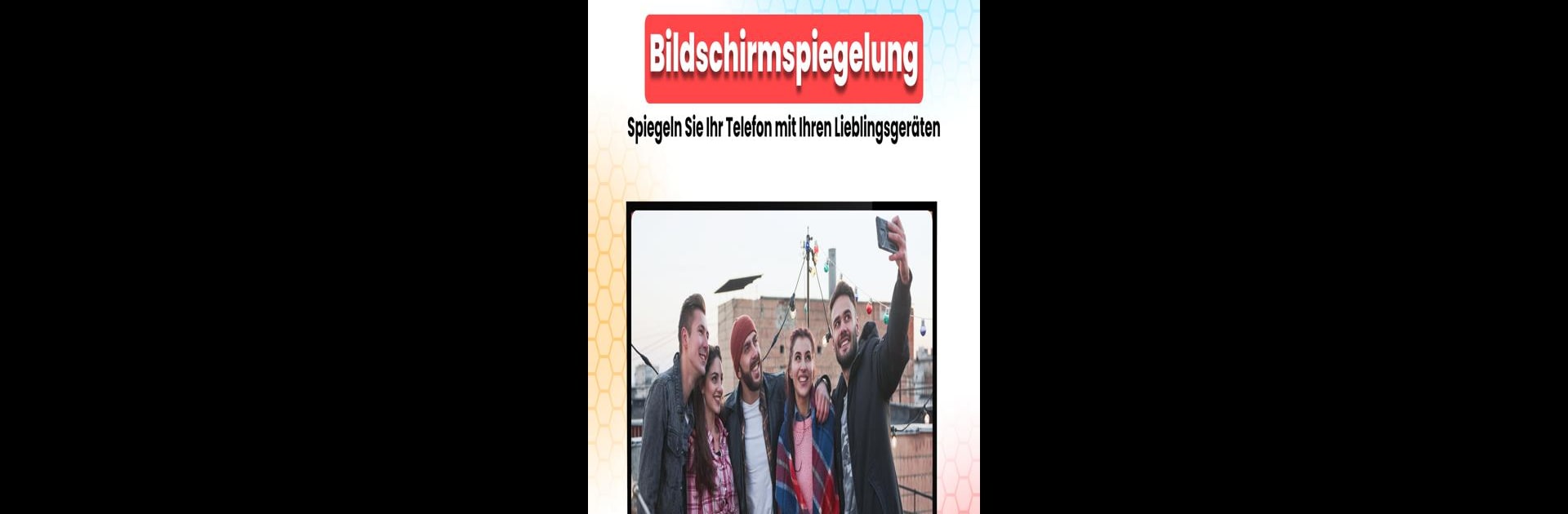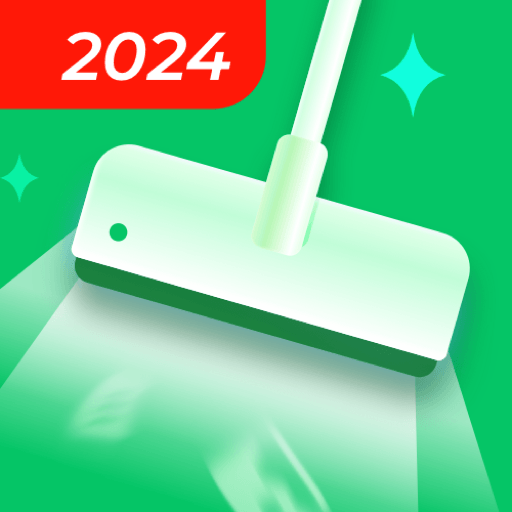Verbessere dein Nutzererlebnis. Probiere Bildschirm Spiegeln – Miracast aus, die fantastische Effizienz-App von Tap into Apps, ganz bequem auf deinem Laptop, PC oder Mac – nur mit BlueStacks.
Über die App
Mit „Bildschirm Spiegeln – Miracast“ von Tap into Apps können Sie Ihren Handybildschirm kinderleicht auf Ihren Fernseher spiegeln. Tauchen Sie ein in ein optimales Seherlebnis, indem Sie Filme, Musik, Spiele und Fotos auf einem größeren Display genießen. Ein echtes Muss für Ihre Produktivität.
App-Funktionen
Nahtlose Bildschirmspiegelung
– Übertragen Sie Ihr Tablet oder Smartphone mühelos auf Ihren Fernseher.
– Erleben Sie hochqualitatives Screen Casting für Filme und Videos.
Vielseitige Kompatibilität
– Funktioniert einwandfrei mit Roku und Chromecast.
– Streamen Sie direkt Musik und Spiele auf Ihren Smart-TV.
Einfaches Einrichten
– Folgen Sie dem Tutorial für eine schnelle Startanleitung.
– In mehreren Sprachen verfügbar; wählen Sie zwischen dunklen und hellen Designs.
Vielfältige Nutzung
– Streamen Sie Lieblingssendungen und -filme kabellos in HD-Qualität.
– Genießen Sie Handyspiele auf Ihrem PC für ein immersives Spielerlebnis.
Verwenden Sie die App am besten auf Ihrem PC oder Mac mit BlueStacks für ein noch besseres Vergnügen.
Wechsle zu BlueStacks und hol auf deinem PC oder Mac das Beste aus deinen Apps heraus.